Reklama
Keď vlastníte zakorenený Kompletný sprievodca pre zakorenenie telefónu alebo tabletu s AndroidomChcete teda rootovať svoje zariadenie s Androidom? Tu je všetko, čo potrebujete vedieť. Čítaj viac Na telefónoch s Androidom, na ktorých je spustená vlastná ROM, musíte podniknúť určité preventívne opatrenia alebo riskovať „zdrsnenie“ (zničenie) zariadenia. Aj keď veľa metód môže zotaviť sa vážne tehla Ste si istí, že je to tehla? Ako môžete opraviť nefunkčný smartphoneSpäť v deň, tehlové zariadenie by bolo veľmi ťažké obnoviť, ale v priebehu rokov bola do smartfónov a tabletov zabudovaná určitá odolnosť. V týchto dňoch niekoľko chytrých stlačení tlačidla, užitočné ďalšie ... Čítaj viac zariadení, je lepšie na vás (a vaše zariadenie) klásť taký stres. Poučte sa z mojich chýb.
Po predaji svojej milovanej Nexus 4 na eBay som musel vymazať svoje osobné údaje z telefónu. Bohužiaľ, použitie súboru nástrojov na obnovenie môjho zariadenia naspäť zlyhalo. Našťastie som na základe odporúčaní odborníkov dokázal zariadenie úplne obnoviť. Tiež som sa naučil niekoľko nových vecí.
Šesť vecí, ktoré musíte urobiť po zakorenení zariadenia Android
DÔLEŽITÉ: Mnoho výrobcov telefónov teraz obsahuje funkciu známu ako „odblokovanie OEM“, ktorá umožňuje používateľom upravovať svoje zariadenia s Androidom. Niektorí výrobcovia strácajú záruku na telefón, ak používateľ odomkne svoj telefón. Bohužiaľ, toto je teraz nevyhnutný prvý krok k úprave akéhokoľvek telefónu alebo tabletu.
Inštalácia vlastného obnovenia # 1
V predvolenom nastavení má operačný systém Android tri spôsoby obnovenia poškodeného / poškodeného systému: Režim sťahovania, bootloader a obnovenie. Najdôležitejšie z nich je obnova, pretože umožňuje obnovenie továrenského obrazu - originálnej kópie vášho operačného systému. Vlastné obnovenie nahrádza vypálené obnovenie vo vašom telefóne a môže vykonávať oveľa širšiu škálu možností ako predvolený systém.
Najdôležitejšie je, že vlastné obnovenie vám umožní zálohovať operačný systém. Zálohy sú užitočné, aj keď neplánujete inštaláciu vlastné ROM Ako nájsť a nainštalovať vlastnú ROM pre vaše zariadenie s AndroidomAndroid je super prispôsobiteľný, ale aby ste ho mohli naplno využiť, musíte si flash flash ROM prispôsobiť. Tu je návod, ako to urobiť. Čítaj viac .
Dva z najlepších vlastných vymáhaní sú Team Win Recovery Project (TWRP) a ClockworkMod (CWM). CWM a TWRP sú dve najlepšie známe vlastné obnovy. Bohužiaľ, nie všetky zariadenia sú kompatibilné, ale ak sú vaše, nezabudnite si nainštalovať jedno z týchto dvoch zariadení.

# 2 Oboznámte sa s programom Fastboot alebo ADB
Skôr ako začnete s úpravou telefónu, uistite sa, že ste sa oboznámili s programom Fastboot alebo ADB (Android n Debug Bhrebeň) príkazy. Mali by ste vedieť najmä to, ako obnoviť svoje zariadenie tak, že z príkazového riadku odblikáte obraz výrobcu. Sekundárne môžete do svojho zariadenia preniesť dôležité súbory ručne. Obe metódy poskytujú vynikajúci pohotovostný plán pre tehlové zariadenia.
Tu je podrobný sprievodca z platformy AndroidForums ako nastaviť a používať. Fastboot je príkaz, ktorý vám umožňuje prístup k vášmu telefónu s Androidom priamo z počítača. Najdôležitejšie je, že Fastboot môže povoliť inštaláciu továrenského obrazu z príkazového riadku. Takže aj keď nedokážete nainštalovať vlastné obnovenie, môžete ho obnoviť z stavu bez zavedenia systému.
Ďalšia užitočná funkcia umožňuje používateľom prenášať súbory (známe tiež ako „tlačenie“ alebo sideloading Ako manuálne nainštalovať alebo pridať aplikácie do systému AndroidChcete na svojom telefóne s Androidom ukladať aplikácie naspäť? Manuálna inštalácia súborov APK v systéme Android otvára úplne nový svet aplikácií a je ľahké to robiť. Čítaj viac ) z počítača do zariadenia.
XDA-vývojári, s doctor_droid vytvoril vynikajúci návod na používanie ADB. ADB robí v podstate to isté ako Fastboot s menšou mastnotou lakťa.
# 3 Vytvorte zálohu svojho zariadenia
Tu je miesto, kde som to zbláznil. Odstránil som svoje interné zálohy, aby som v telefóne uvoľnil miesto. Bohužiaľ to znamenalo, že som sa nemohol obnoviť z vnútornej pamäte a musel som sa spoliehať na Fastboot a môj Súbor nástrojov WugFresh. zatiaľ čo sady nástrojov ľahko rootujú zariadenia Nexus Ako ľahko rootovať, odblokovať a odomknúť akékoľvek zariadenie NexusSkvelá vec na zariadeniach Nexus, ako sú Nexus 4 a Nexus 10, je, že sú ľahko dostupné aktualizovateľné, neobsahujú žiadny bloatware poskytovaný predajcami a prepravcami a sú vyrobené tak, aby boli pohrali ... Čítaj viac , pri práci s nimi môže byť problematické.
Ak sa všetko pokazí, ponechanie vnútornej zálohy v zariadení vám umožní zotaviť sa z poškodeného alebo poškodeného operačného systému bez použitia príkazového riadku. Je dôležité, aby ste zálohu uchovávali na ľahko prístupnom mieste, napríklad na karte SD alebo v blízkosti koreňového adresára úložného systému zariadenia.
Zálohovanie z vášho obnovenia je veľmi jednoduché. Jednoducho prejdite na „Zálohovanie“ a vyberte všetky dostupné oddiely. Jeden, niektoré alebo všetky z nich môžete obnoviť v prípade, že sa niečo pokazí. Ak sa rozhodnete nainštalovať novú ROM, môžete svoje aplikácie kedykoľvek obnoviť pomocou tejto metódy. Je to oveľa jednoduchšie ako používať párne Zálohovanie titánu na obnovenie aplikácií. Ako správne zálohovať vaše zariadenie AndroidTu je návod, ako úplne zálohovať vaše zariadenie Android tak, že ochráni vaše fotografie, SMS, kontakty a všetko ostatné. Čítaj viac
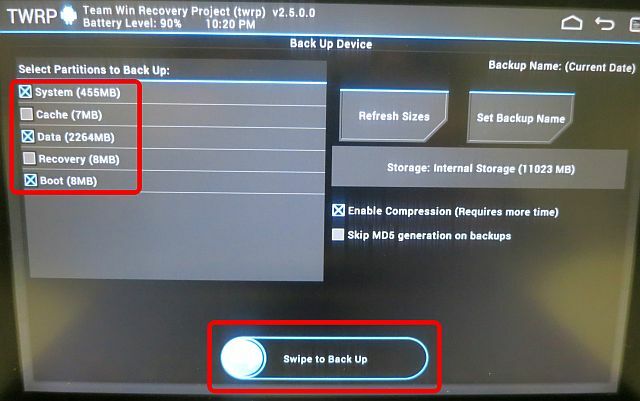
# 4 Majte na telefóne úplnú zálohu Nandroid
Zálohovanie adresárov systému a údajov nie je úplné. Vytvorenie úplnej zálohy operačného systému obsahuje aj niekoľko ďalších adresárov, ktoré predvolené možnosti väčšiny vlastných obnovených nevyberajú. Pri zálohovaní skontrolujte všetko.
# 5 Ponechajte ďalšiu zálohu na počítači
Zlý nápad je ponechať v okolí iba jednu kópiu operačného systému vášho mobilného telefónu. Po vytvorení zálohy zariadenia skopírujte toto do svojho stolného počítača. Existuje mnoho spôsobov, ako to urobiť, najjednoduchšie je jednoducho získať prístup k internému úložisku vášho koreňového zariadenia z počítača a skopírovať celý priečinok BACKUPS na plochu.
Prístup k vášmu zariadeniu je jednoduchý: stačí ho pripojiť. Na vašom zariadení sa môže zobraziť výzva na povolenie prístupu z počítača. Potom sa zobrazí ako vymeniteľná jednotka / zariadenie.
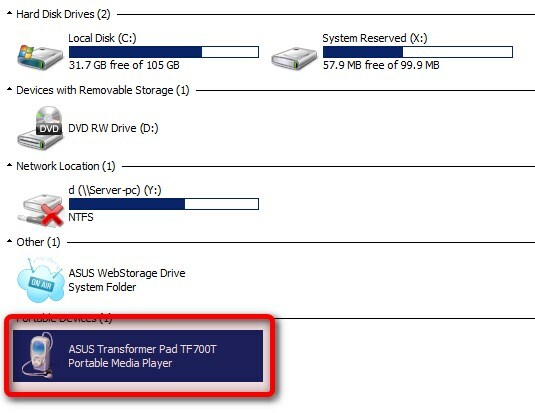
Potom prejdite do koreňového adresára interného úložiska a nájdite príslušný adresár na obnovenie. Ak ide o TWRP, bude takto označený.
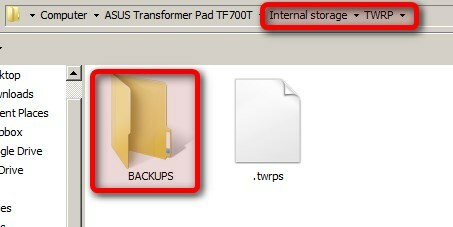
Toto je opak tlačenia (známe tiež ako sideloading Ako manuálne nainštalovať alebo pridať aplikácie do systému AndroidChcete na svojom telefóne s Androidom ukladať aplikácie naspäť? Manuálna inštalácia súborov APK v systéme Android otvára úplne nový svet aplikácií a je ľahké to robiť. Čítaj viac ) do vášho zariadenia. Je známy ako „ťahanie“. Budete chcieť umiestniť toto miesto na bezpečné miesto, napríklad Dropbox Čo je Dropbox? Príručka používateľa neoficiálneho DropboxuČo je Dropbox a ako sa používa? Naša používateľská príručka Dropboxu vysvetlí všetko, čo potrebujete vedieť, aby ste mohli začať. Čítaj viac alebo iné riešenie cloudového úložiska. Ak sa rozhodnete pre cloudové úložisko, zvážte tiež šifrovanie súborov Šifrovanie súborov Dropbox pomocou BoxCryptorDropbox je vynikajúca služba, ale jej bezpečnostné výsledky nie sú na čo hrdí. Už sme písali o šifrovaných alternatívach k Dropboxu, ale buďme úprimní - Dropbox vyniká v cloudovom úložisku ... Čítaj viac , iba v prípade porušenia bezpečnosti.
# 6 Naučte sa, ako tvrdo resetovať vaše zariadenie
Najspoľahlivejším spôsobom, ako resetovať zariadenie, je vytiahnutie batérie. Bohužiaľ, nie všetky zariadenia podporujú vyťahovanie batérií. našťastie, väčšina výrobcov zahŕňa tvrdý reštart funkcia, ktorá funguje v prípade núdze. Napríklad, keď sa môj Nexus 4 s nevymeniteľnou batériou stal v slučke so zavádzaním systému, bol som schopný resetovať svoje zariadenie pomocou funkcie tvrdého resetovania: držte stlačené tlačidlo napájania 10 sekúnd.
Ak chcete nájsť spôsob tvrdého obnovenia, stačí len model vášho telefónu Google + vetu „tvrdý reset“ alebo „reset“. Majte na pamäti, že niektorí výrobcovia považujú „tvrdý reset“, čo znamená obnovenie továrenských nastavení. To nechceš.
Mimochodom, technicky povedané, Batéria Nexus 4 je vymeniteľný.
záver
Najdôležitejšia vec, ktorú môžete so svojim zakoreneným telefónom s Androidom zabrániť, je zlomiť sa. Jedným z najlepších spôsobov je mať zálohu po ruke. Za týmto účelom budete chcieť šesť vecí:
(1) vlastné obnovenie, (2) poznať príkazy ADB a Fastboot; (3) ponechajte si v telefóne obraz výrobcu; (4) ponechajte si v telefóne zálohu Nandroid; 5. uchovávať kópie oboch záloh na počítači; (6) ak nemôžete vymeniť batériu, vedzte, ako tvrdo resetovať telefón.
Ak podniknete potrebné opatrenia, šanca, že vaše zariadenie bude murovaná, dramaticky klesá.
Ktokoľvek iný nemá rád perma-tehla ich zariadenia? Dajte nám vedieť v komentároch.
Kannon je technický novinár (BA) so zameraním na medzinárodné záležitosti (MA) s dôrazom na hospodársky rozvoj a medzinárodný obchod. Jeho vášňou sú gadgety pochádzajúce z Číny, informačné technológie (ako RSS) a tipy a triky pre produktivitu.